一 准备工作建立好文件夹
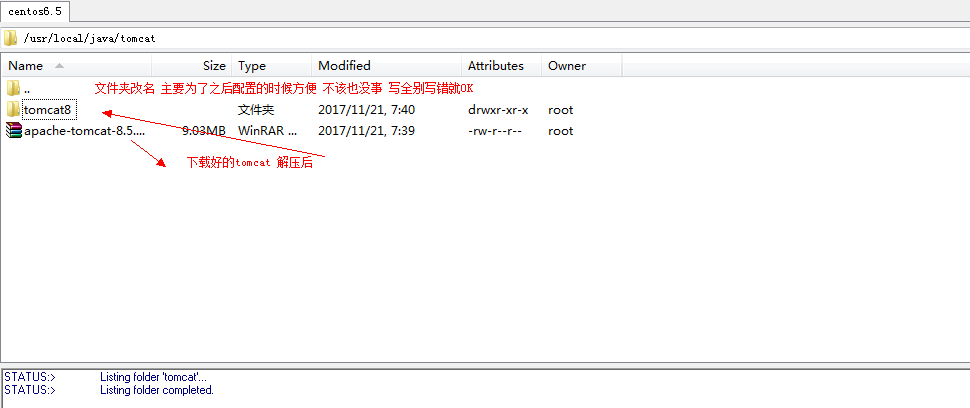
tomcat文件夹地址
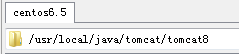
二 下载并解压
当然是下载了
1.centos6.5系统里面下载 解压
2.本机下载 然后利用Xftp复制到目标文件加载解压(我用的是这种,随意啦)
解压命令是
tar -zxv -f apache-tomcat-8.0.29.tar.gz
解压后会得到同名的文件夹 我改成tomcat8了 改不改随便
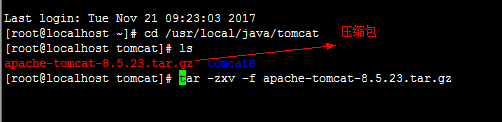
解压完成后即可以启动Tomcat,检查是否安装成功,命令如下,如图所示:
/usr/local/java/tomcat/bin/startup.sh
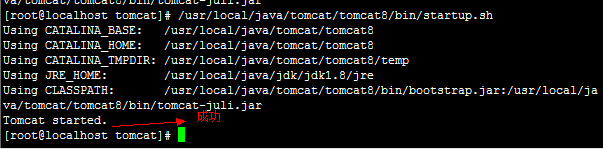
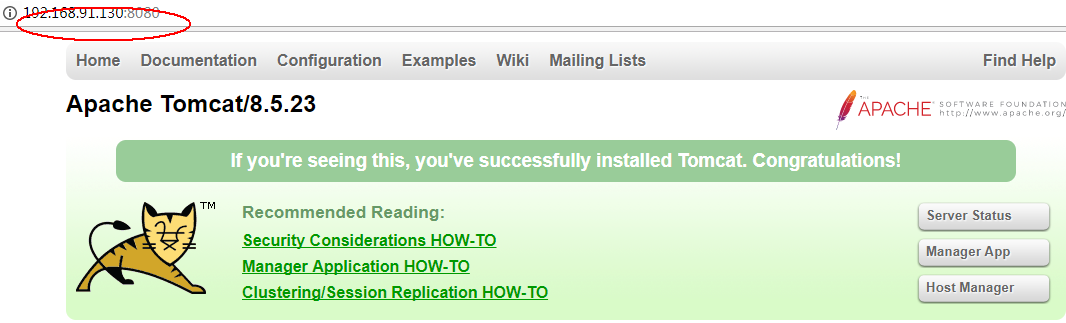
但是,也有可能不成功。原因是 防火墙没设置,需要Linux中开放防火墙的8080端口
命令: vim /etc/sysconfig/iptables
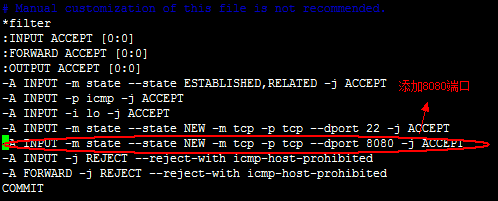
之后重启防火墙,命令如下:
service iptables restart
然后再次在浏览器中输入http://ip:8080,如果看到tomcat系统界面,说明安装成功,你可以进行下一步了。
停止Tomcat的命令是:/usr/local/Java/tomcat/bin/shutdown.sh
三、Linux中设置tomcat的服务器启动和关闭
我们已经完成了对tomcat的安装,接下来就可以部署项目,但是这里存在一个问题,那就是Linux的系统和重启我们每次都需要接路径并且执行命令,那么我们可以设置成service的形式来实现这个功能。
执行命令:vim /etc/rc.d/init.d/tomcat,创建脚本文件,在文件中写入如下代码(需要填自己的tomcat目录地址),保存并且退出.
#!/bin/bash
# /etc/rc.d/init.d/tomcat
# init script for tomcat precesses
# processname: tomcat
# description: tomcat is a j2se server
# chkconfig: 2345 86 16
# description: Start up the Tomcat servlet engine.
if [ -f /etc/init.d/functions ]; then
. /etc/init.d/functions
elif [ -f /etc/rc.d/init.d/functions ]; then
. /etc/rc.d/init.d/functions
else
echo -e "atomcat: unable to locate functions lib. Cannot continue."
exit -1
fi
RETVAL=$?
CATALINA_HOME="/usr/local/java/tomcat/tomcat8" #tomcat安装目录,你安装在什么目录下就复制什么目录
case "$1" in
start)
if [ -f $CATALINA_HOME/bin/startup.sh ];
then
echo $"Starting Tomcat"
$CATALINA_HOME/bin/startup.sh
fi
;;
stop)
if [ -f $CATALINA_HOME/bin/shutdown.sh ];
then
echo $"Stopping Tomcat"
$CATALINA_HOME/bin/shutdown.sh
fi
;;
*)
echo $"Usage: $0 {start|stop}"
exit 1
;;
esac
exit $RETVAL
Linux
给文件添加权限,使得脚本文件可以执行,命令为 chmod 755 /etc/rc.d/init.d/tomcat
将其添加到服务中,命令为 chkconfig --add /etc/rc.d/init.d/tomcat
然后将下面的配置文件加到tomcat中的catalina.sh文件中的最后面,
命令为:vim /usr/local/java/tomcat/bin/catalina.sh
复制下面代码并修改地址
export JAVA_HOME=/usr/local/java/jdk/jdk1.8 #javajdk的安装路径,使用echo $JAVA_HOME命令可以读取 export CATALINA_HOME=/usr/local/java/tomcat/tomcat8 export CATALINA_BASE=/usr/local/java/tomcat/tomcat8 export CATALINA_TMPDIR=/usr/local/java/tomcat/tomcat8/temp
以上所有工作顺利进行并且没有报错,则配置完成,你可以输入命令service tomcat start和service tomcat stop进行验证(请自行实验)。
命令 : service tomcat start
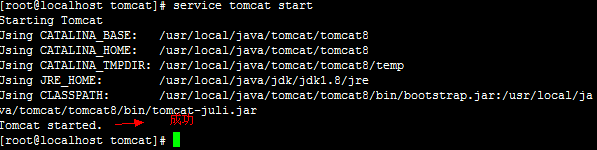
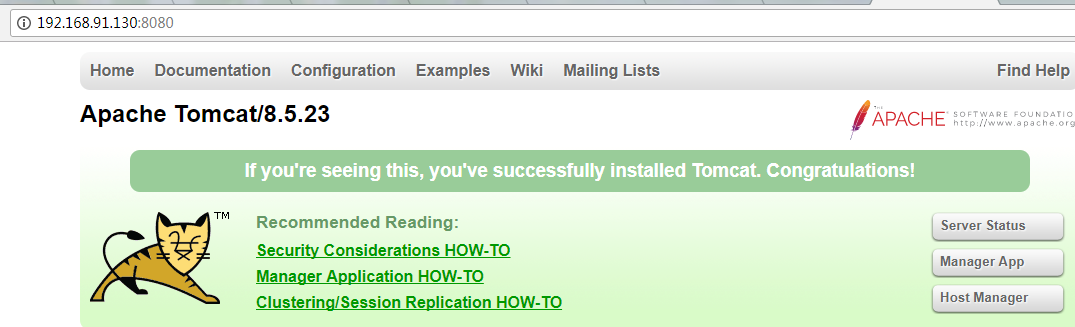
命令:service tomcat stop
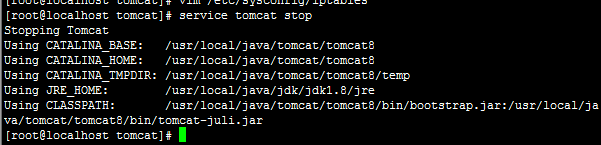
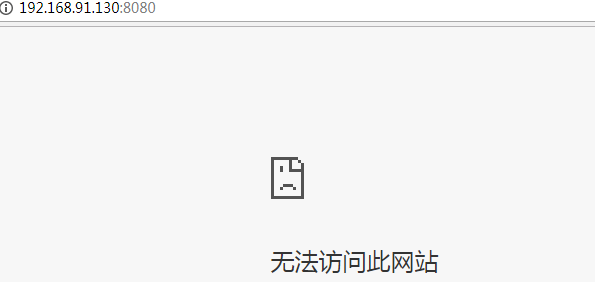
四 Linux中设置tomcat的开机启动
通过第三步的设置我们可以很方便的设置tomcat的启动和关闭,但是这里存在一个问题,那就是当服务器关机重启的时候,服务不能随计算机的启动而自己启动,那么我们可以将tomcat服务设置为开机启动。
打开linux设置开启启动的文件,将下面的配置文件代码(需要修改地址)写入此文件的最后
命令为:vim /etc/rc.d/rc.local
export JAVA_HOME=/usr/local/java/jdk/jdk1.8 export CLASSPATH=.:$JAVA_HOME/jre/lib/rt.jar:$JAVA_HOME/lib/dt.jar:$JAVA_HOME/lib/tools.jar export PATH=$PATH:$JAVA_HOME/bin export CATALINA_HOME=/usr/local/java/tomcat/tomcat8/ #tomcat自启动 /usr/local/java/tomcat/tomcat8/bin/startup.
c.tomcat依赖于Java的jdk,所以设置的时候讲jdk也同步导入。
d.完成上面的步骤之后我们就可以将centos关机重启检查一番。